DNS解析状态异常怎么处理?
最近更新时间:2025-10-27 11:56:19 来源:51DNS.COM
DNS解析状态异常是导致网站无法访问、访问缓慢或跳转错误的常见问题,无论是普通用户还是网站运维人员,都可能遭遇这类困扰。当浏览器弹出无法解析DNS地址/DNS服务器无响应等提示时,很多人会陷入慌乱,不知从何下手排查。其实,DNS解析异常的原因多集中在DNS服务器、本地缓存、解析记录配置等几个方面,只需要合理的处理这些问题就能很快的迎刃而解。接下来,我们就一起来看看具体的解决方法吧。
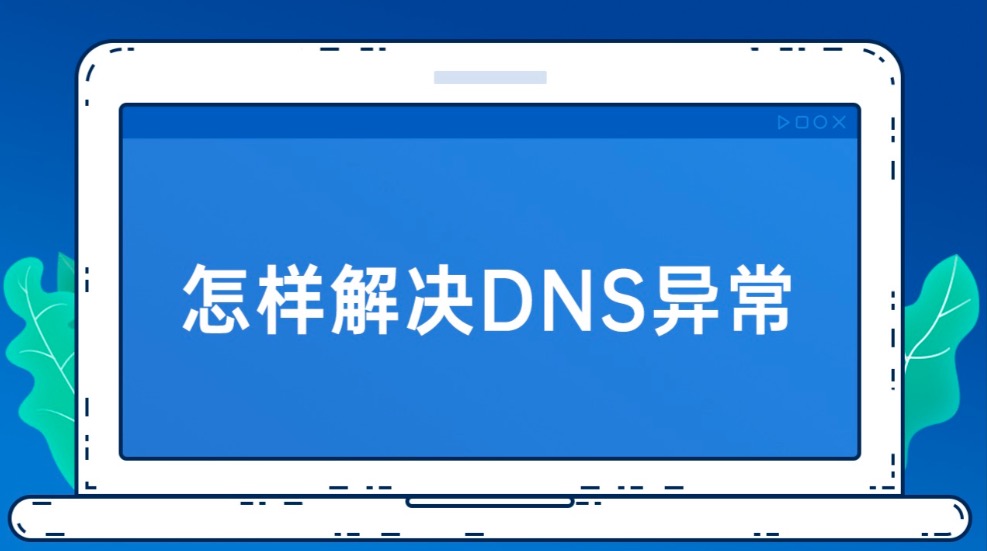
DNS解析异常的表现形式多样,准确识别这些症状能帮助我们初步判断问题类型:
1、明确错误提示:浏览器显示DNS_PROBE_FINISHED_NXDOMAIN、无法找到服务器的DNS地址、DNS服务器未响应等具体错误信息,直接指向DNS解析问题。
2、网站访问不稳定:同一域名有时能打开,有时无法访问,或加载过程中频繁卡顿、图片资源无法加载,可能是DNS解析响应不稳定导致。
3、域名跳转异常:输入正确域名却跳转到陌生页面,可能是DNS解析被篡改,出现“DNS劫持”现象。
4、局部设备/网络异常:同一网络下部分设备能正常访问,部分设备出现解析错误;或切换手机热点等其他网络后可正常访问,说明问题可能出在本地网络或设备DNS配置。
1、本地DNS缓存过期或污染:设备本地存储的DNS解析记录过期,或被恶意程序篡改,导致设备使用错误的解析信息。
2、DNS服务器故障或选择不当:使用的公共DNS服务器出现宕机、负载过高,或DNS服务器地址配置错误,无法正常响应解析请求。
3、域名解析记录配置错误:域名持有者在DNS管理平台设置的解析记录类型错误、记录值填写错误,或TTL值设置不合理,导致解析无法生效。
4、网络设备或防火墙拦截:路由器DNS设置异常、固件故障,或电脑防火墙、杀毒软件误拦截DNS请求,阻止了解析过程。
5、域名状态异常或DNS服务器未同步:域名过期、未完成实名认证/备案被暂停解析,或域名刚修改DNS服务器地址,全球节点尚未完成同步,导致解析异常。
1、清除本地DNS缓存
本地缓存问题是最易解决的情况,优先进行清除操作:Windows系统按下“Win+R”打开运行窗口,输入“cmd”打开命令提示符,输入“ipconfig/flushdns”并回车,提示“成功刷新DNS解析缓存”即
2、更换DNS服务器地址
若清除缓存无效,可能是DNS服务器故障,尝试更换公共DNS服务器。进入“控制面板-网络和共享中心-更改适配器设置”,右键当前网络连接选择“属性”,双击“Internet协议版本4”,选择“使用下面的DNS服务器地址”,输入新DNS地址保存。手机端在WiFi设置中找到“DNS设置”手动修改。更换后若能正常解析,说明原DNS服务器存在问题。
3、检查域名解析记录与状态
若为网站运维人员,需登录域名注册商或DNS服务商后台排查:确认域名是否已续费、实名认证/备案是否通过,状态是否为“正常”,若异常需先处理域名状态问题。检查解析记录类型、主机记录、记录值是否正确,例如A记录是否指向正确的服务器IP,CNAME记录是否指向有效的目标域名。若发现错误,修改后保存,等待解析生效。
4、排查网络设备与安全软件
重启路由器,等待设备重新拨号连接网络,排除路由器固件故障或DNS设置异常;关闭电脑中的防火墙、杀毒软件,测试是否因软件拦截导致解析异常,若关闭后恢复正常,需在安全软件中添加DNS请求白名单。此外,可尝试使用其他设备连接同一网络访问域名,若其他设备正常,说明问题出在当前设备的网络配置,可重置网络设置。
5、检测DNS服务器同步状态
若刚修改过域名的DNS服务器地址,需等待全球DNS节点同步。可通过在线DNS检测工具查询不同地区的解析结果,若多数地区已生效,仅少数地区异常,耐心等待同步即可;若长时间未同步,联系域名服务商技术支持协助排查。
1、使用可靠公共DNS或付费DNS服务:优先选择阿里云、腾讯云等知名服务商的公共DNS,企业用户可考虑付费DNS服务,提升解析稳定性和安全性。
2、定期备份解析记录:在DNS管理平台导出解析记录备份,避免因操作失误导致记录丢失,便于快速恢复。
3、开启域名自动续费与状态监控:设置域名自动续费,通过服务商提醒功能监控域名状态,避免因域名过期导致解析异常。
4、配置多线路解析:企业网站可配置多线路DNS解析,根据用户地区分配最优解析节点,同时避免单一节点故障导致全网解析异常。
DNS解析状态异常虽常见,但只要通过上述方法分步排查,多数问题都能快速解决。普通用户遇到解析异常时,优先尝试清除缓存和更换DNS;网站运维人员则需多关注域名状态和解析记录配置。掌握这些排查方法,能有效减少DNS解析异常带来的影响,保障网络访问的稳定顺畅。